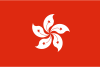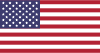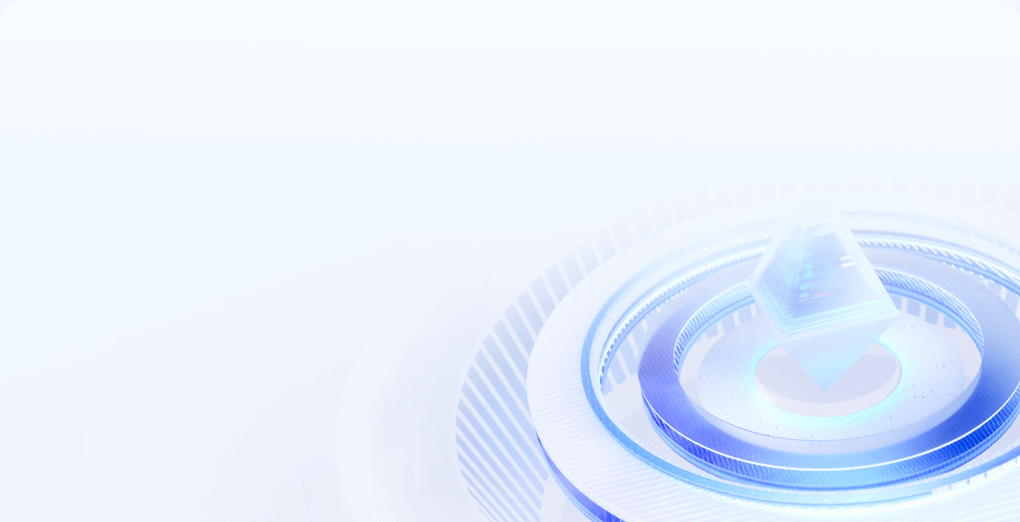一步步教您如何在CentOS系统中顺利挂载硬盘:简易教程和常见问题解答
在CentOS系统中挂载硬盘可能看起来是一项繁琐的任务,但实际上再简单不过了。只需要按照以下步骤操作即可。
首先,需要检测系统中是否有新的硬盘,并且确定它们是否已经被系统识别。
这可以通过运行“fdisk -l”的命令来查看。 一旦确定了硬盘存在,下一步就需要创建文件系统。
在大多数情况下,您可能想要创建一个ext4或xfs文件系统,
这可以通过“mkfs.ext4 /dev/sdb”或“mkfs.xfs /dev/sdb”的命令(假设新硬盘为/dev/sdb)来完成。
然后,需要创建一个挂载点,也就是文件系统结构中硬盘的位置。
您可以通过“mkdir /mnt/data”的命令来创建一个名为data的目录。
接下来,就是挂载这个硬盘了。您可以通过“mount /dev/sdb /mnt/data”的命令来完成。
最后一步是确保在每次启动时都能自动挂载这个硬盘。这可以通过修改“/etc/fstab”文件来实现。
到这里,您已经成功地挂载了硬盘。
然而,问题总是难免的。您可能会遇到各种挂载失败的问题,如“mount: unknown filesystem type 'ext4'”等。
对于这种问题,您可以尝试检查是否已经在系统中正确地安装了相应的文件系统工具。
如果没有,您需要使用“yum install e2fsprogs”(对于ext4)或“yum install xfsprogs”(对于xfs)的命令来安装。
同时,如果您在挂载时遇到“mount: only root can do that”的错误提示,那么您需要使用root用户或者sudo命令来执行挂载。
此外,如果您的硬盘在“fdisk -l”命令中没有显示出来,那么您可能需要检查硬盘的接口和电源连接,或者在BIOS中重新检测硬盘。
这就是在CentOS系统中挂载硬盘的全部过程。
希望本篇教程对您有所帮助,如果还有其他问题,欢迎随时向我们提出。谢谢您的阅读!